突然ですが、皆さんはGoogle Analyticsのキャンペーンをご存知ですか?
WEBマーケティングを行なう上でとても役に立つサービスですので、
もし使ったことないよという方がいらっしゃれば是非活用してみてください。
この記事の目次
Google Analyticsのキャンペーンって?
使い方の前に、そもそもGoogle Analyticsのキャンペーン機能とは何か?について簡単にご説明します。
ご存知の方も多いと思いますが、Google Analyticsでは参照元という機能があり、
これにより自社のサイトにアクセスしてきたユーザーがどこからやってきたのかを測定することが可能です。
ただ、例えばTwitterからの流入の場合、Twitterからのアクセスということはわかりますが、
どの投稿からのアクセスかということまではわかりません。
また、メルマガやチラシなどオフラインの媒体の場合、そもそも参照元を識別できません。
こういった場合に役立つのがGoogle Analyticsのキャンペーン機能です。
Google Analyticsのキャンペーンでできること
ソーシャルメディアの投稿単位で効果測定が可能
TwitterやFacebook、最近ではLINE@などを活用されている企業は多いと思います。
でも投稿することに精一杯で効果測定をおざなりにしていませんか?
ソーシャルメディアは日々の効果測定・改善が非常に重要です。
どのような投稿をすればファンが喜び、どのような投稿がファンに不評なのか、感覚値ではなく実数値で測定しなければなりません。
Google Analyticsのキャンペーンを活用すればどんなソーシャルメディアでも、投稿単位でファンの動きを測定することが可能になります。
メルマガの1通1通の効果測定が可能
メールマガジンを出しているけど、そこからどれだけの人がサイトにアクセスしてくれているかがわからない、というお悩みはありませんか?
高機能なメルマガの場合開封率が測定できますが、無料や低価格のサービスの場合それもありません。
でもGoogle Analyticsのキャンペーンを活用すればメルマガ単位でのサイトへのアクセス数などを容易に測定することが可能になります。
チラシやDMの効果測定が可能
通常チラシやDMからWEBサイトにどれだけの人がアクセスしてきてくれているかはわかりませんよね?
でもGoogle Analyticsのキャンペーンを活用すれば、チラシ・DM単位でどれだけの人がサイトにアクセスしてくれて、
コンバージョン(問い合わせ・資料請求・注文など)に繋がった件数などを全て測定できます。
これにより今まで目に見えなかった本当の効果がわかりますので、チラシやDMの改善に大きく役立ちます。
Google Analyticのキャンペーン機能の使い方
①URLの生成
キャンペーン機能を使うには、まずGoogle Analyticsにてデータを取得できるよう、リンクのURLを専用のURLに変換する必要があります。
変換にはGoogleが提供している「URL 生成ツール」を使用します。
URL生成ツールにアクセスし、下記の画像のように必要な項目を入力して、URLを生成します。
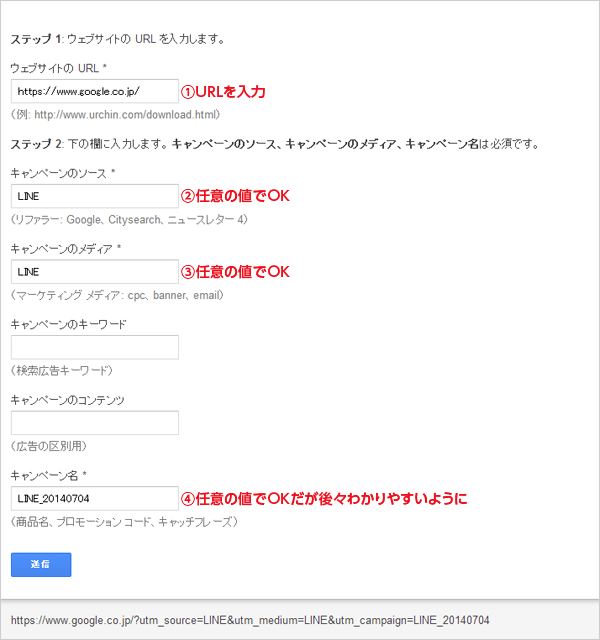
②生成したURLの短縮
URL生成ツールにて生成したURLはそのままでは非常に長いものになりますので、短縮URLツールを使い短縮します。
短縮URLツールはたくさんありますが、弊社ではGoogleが提供している「Google url shortener」を使用しています。
ページにアクセスして下記の手順でURLを短縮します。
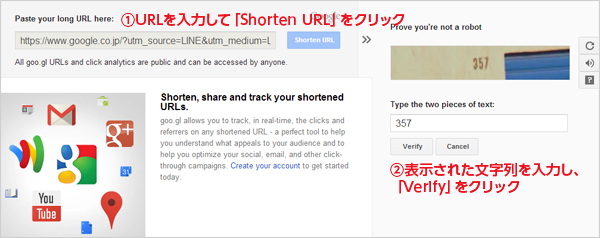

③リンクに使用
あとは短縮したURLをリンク用のURLとして使用してください。
チラシやDMの場合はQRコードを掲載するケースが多いと思いますので、
その場合はQRコード作成ツールでQRコードを作成する際上記で生成したURLにて作成しましょう。
④Google Analyticsで確認
効果測定にはGoogle Analyticsの「集客」タブ内「キャンペーン」をクリックします。
きちんと測定できていれば下記のようにキャンペーン単位でデータが閲覧できます。
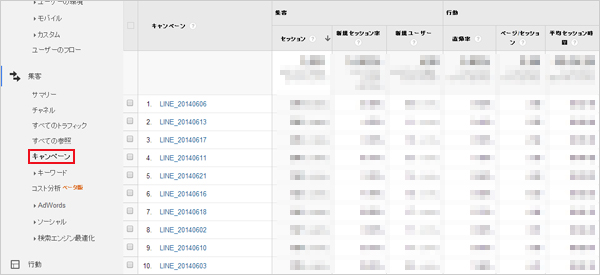
まとめ
いかがでしたでしょうか?
仕事柄さまざまなソーシャルメディアの投稿を目にしますが、まだまだ活用されていないケースが多いように感じます。
効果測定はマーケティングの基本ですので、是非Google Analyticsのキャンペーン機能を使って効果的なマーケティングを行いましょう。
















